Godaddy域名转出教程
第一步、打开Godaddy官网,登录Godaddy账户,然后点击页面右侧的My Account,进入账号管理界面。
第二步、点击Products——Domains,然后选择域名右侧的Launch,进入域名管理面板,如下图所示:
第三步、进入域名管理面板,点击Locked后面的Manage解锁,如下图所示:
弹出一个提示框,选择off,点击“save”保存。
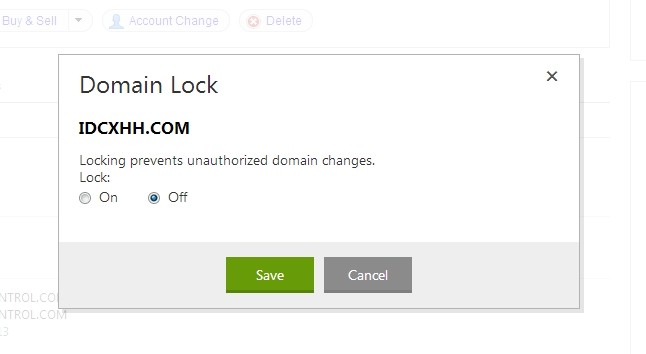
第四步、发送godaddy域名转出转移码,点击Authorization Code后面的Email by code,如下图所示:

弹出提示,确认godaddy域名转出邮箱,点击send。

接下来,就是检查你的域名whois邮箱,等待Godaddy发送的Authorization Code。
第五步、到你要转入的域名注册商那里申请转入。转入后,Godaddy会发邮件给你问你是否同意转出。
如下图所示,点击transfer,可以看到准备要转出的域名。
看到你要转出的域名,选中,然后点击accept/decline,点击accept同意转出即可。

需要注意的是,在转移之前,如果你的域名有whois隐藏,请取消,否则不能将Authorization Code发送到你的域名邮箱,则这样你的域名也就无法转移。








